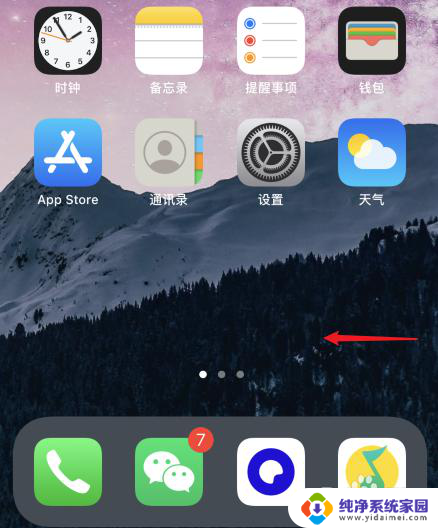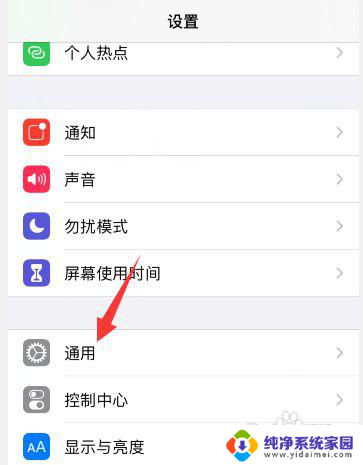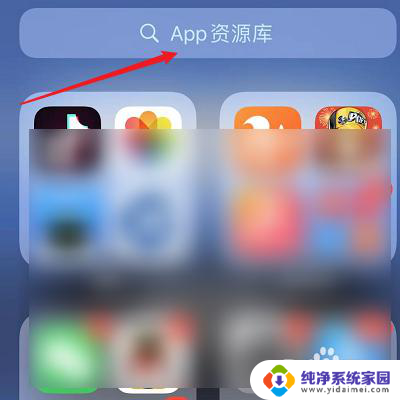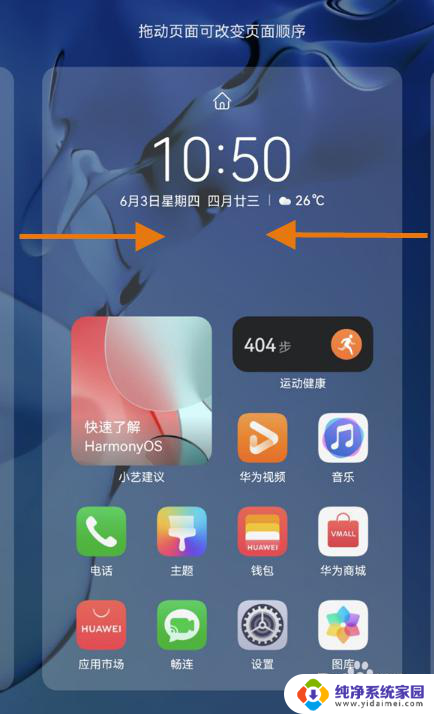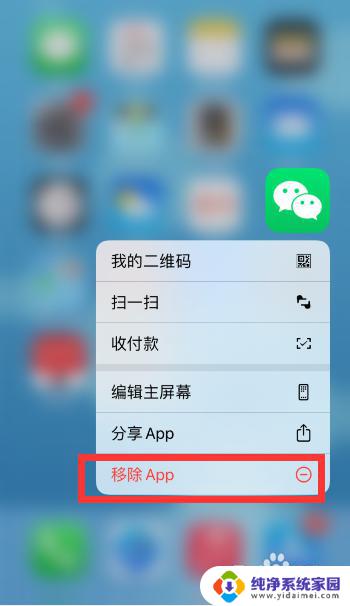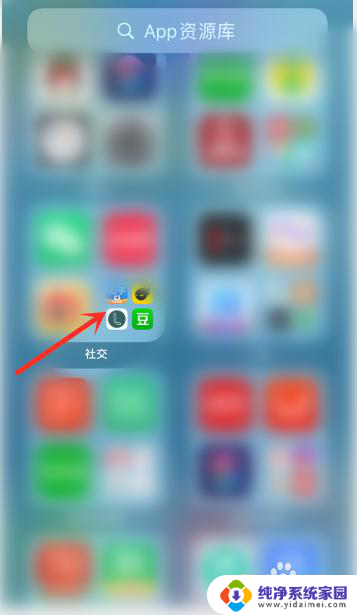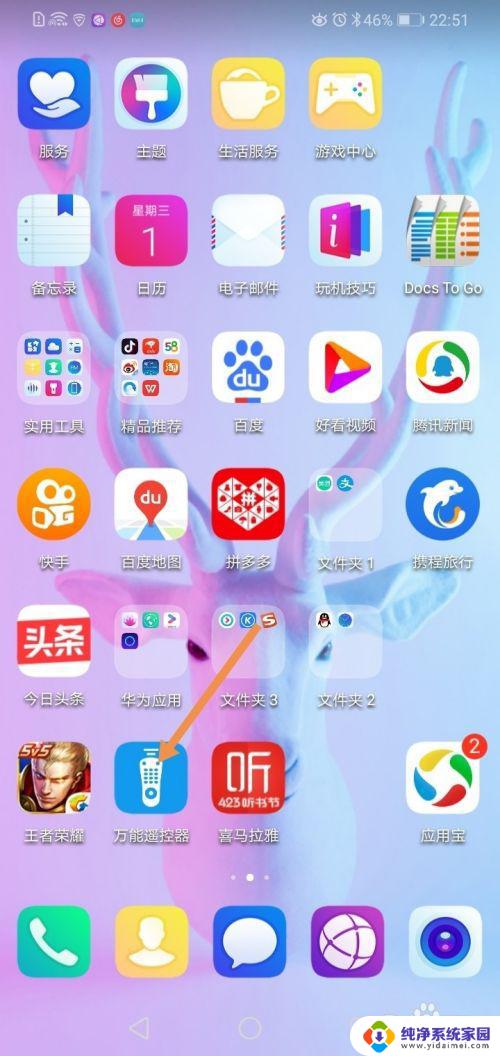从桌面移除的app怎么删除 苹果手机如何卸载从屏幕上移除的应用程序
更新时间:2023-11-06 11:55:59作者:xiaoliu
从桌面移除的app怎么删除,在我们使用苹果手机时,经常会遇到一些不再需要或者不常用的应用程序,有时候我们可能会选择将这些应用程序从桌面上移除,以便整理界面和释放存储空间。当我们想要彻底删除这些已经从桌面上移除的应用程序时,却发现并不是那么简单。究竟如何删除这些从屏幕上移除的应用程序呢?让我们一起来探讨一下吧。
操作方法:
1.首先在苹果手机屏幕上用手指向左滑动屏幕。
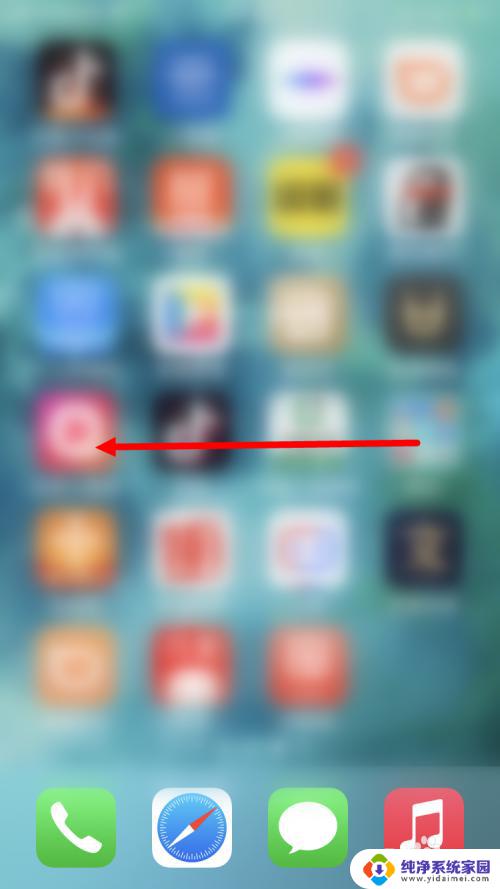
2.一直向左滑动就会进入【App资源库】,找到想要删除的App。可以在【搜索栏】中直接搜索该App。
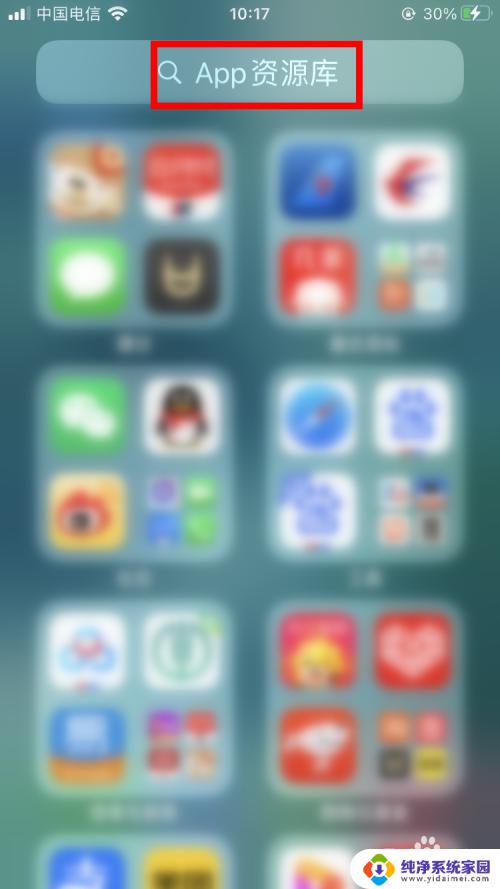
3.找到后,长按App图标。
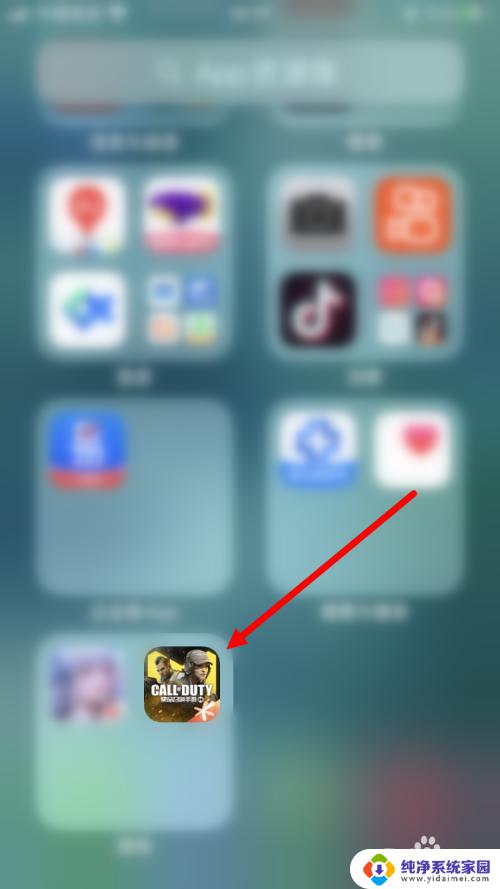
4.弹出菜单后,点击【删除App】。
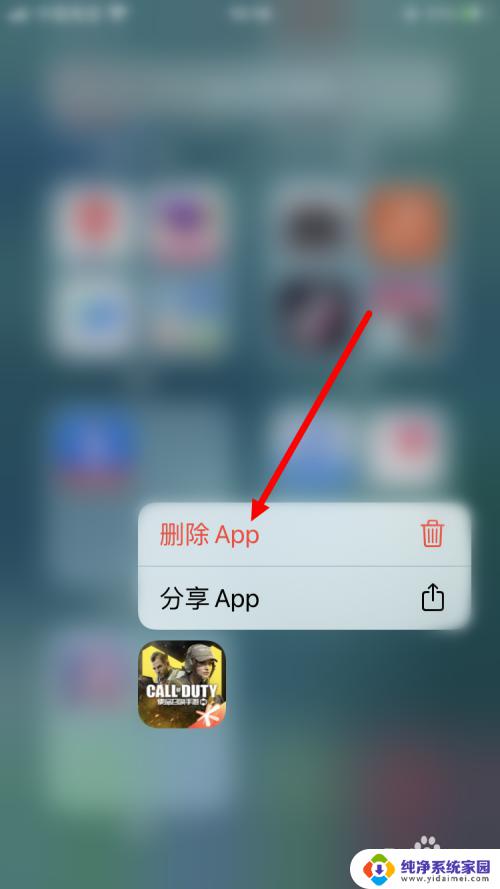
5.删除App将同时删除其数据,最后点击【删除】即可。
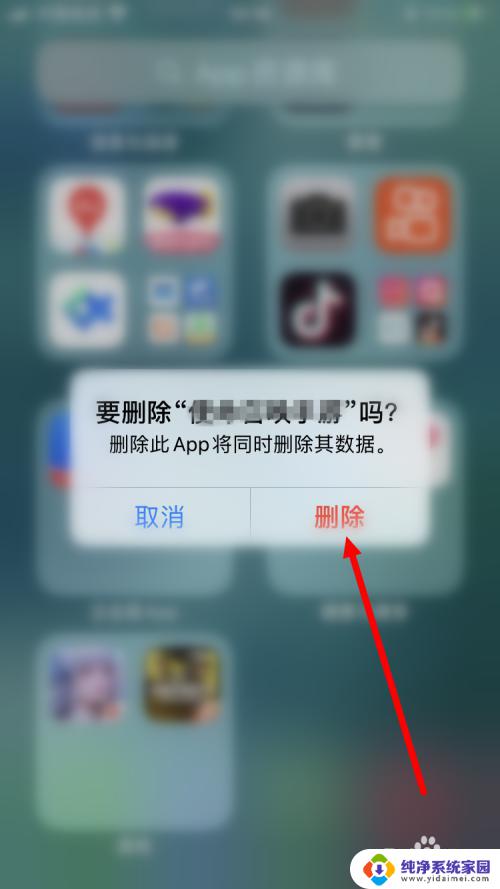
以上是从桌面移除的应用程序如何删除的全部内容,如果您遇到此类问题,请尝试按照本文所述的方法解决,希望这能对您有所帮助。